Wat is 3D-viewer? 3D Viewer is een 3D-objectviewertoepassing die is ingebouwd in Windows 10. Hoe 3D Viewer te gebruiken om 3D-inhoud te bekijken? Is er een alternatief voor 3D Viewer? In dit bericht leer je hoe je het moet gebruiken en wat de 2 beste gratis 3D Viewer-alternatieven zijn.
Wat is 3D-viewer
3D Viewer is een 3D-modelviewer voor Windows 10. Het ondersteunt bestandsindelingen zoals STL, OBJ, 3MF, PLY, FBX en andere. Hiermee kunt u in- en uitzoomen, 3D-modellen roteren met uw muis en de mesh-gegevens, textuurgegevens, animatiegegevens, prestatiegegevens en scènegegevens van 3D-modellen inspecteren. (Probeer MiniTool MovieMaker om een coole video te maken.)
3D-viewer gebruiken
Nadat u weet wat 3D Viewer is, leert u in dit deel hoe u 3D Viewer gebruikt.
Hier is een korte handleiding:
Stap 1. Klik op het zoekpictogram en typ "3D Viewer" in de zoekbalk. Klik vervolgens op Openen om de 3D Viewer-app uit te voeren.
Stap 2. Klik op OK om toegang te krijgen tot de hoofdgebruikersinterface en klik op Bestand> Openen om het 3D-modelbestand te openen dat u wilt bekijken.
Stap 3. Vervolgens kunt u het object besturen door uw muis te gebruiken, de instellingen voor Omgeving en verlichting te wijzigen, de gezichtspunten te wijzigen, enz.
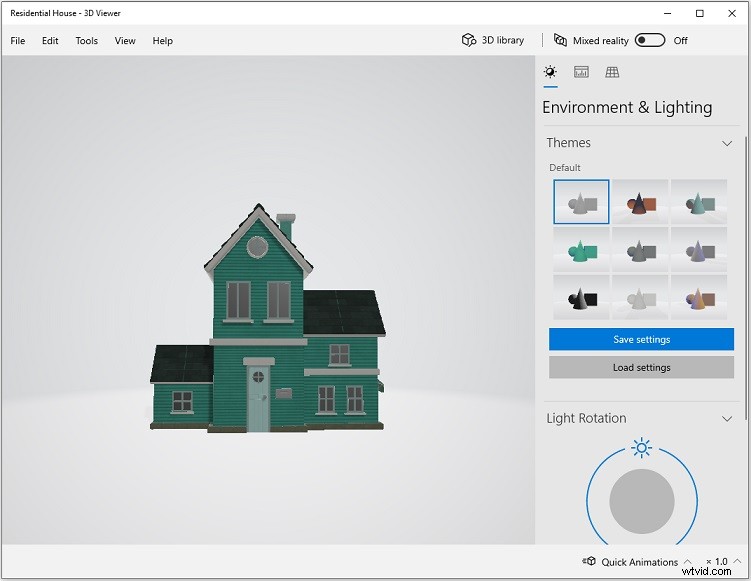
Tip:Als u de kleur van het 3D-model wilt wijzigen of erop wilt tekenen, klikt u op Bestand en selecteer de Openen met Paint 3D keuze. Ga naar Menu> Opslaan als om het gewijzigde 3D-model op te slaan.
Beste alternatieven voor 3D-viewers om 3D-modellen te bekijken
Dit zijn de twee beste alternatieven voor 3D Viewer. Beide zijn gratis en webgebaseerd. De ene is Creators 3D, de andere is Online 3D Viewer.
Makers 3D
Creators 3D is een krachtige 3D-viewer. Hiermee kunt u bestanden openen in verschillende formaten, zoals STL, GLB, OBJ, BIN, MTL, 3MF, AMF, AWD, WRL, MD2 en MMD, en uw 3D-model converteren naar GLB-, OBJ- en USDZ-formaat. Als u zich aanmeldt bij Creators 3D, kunt u een directe link krijgen om het 3D-model met anderen te delen.
Hier leest u hoe u 3D-modellen online kunt bekijken met Creators 3D.
Stap 1. Open de Creators 3D-website en scrol omlaag op deze webpagina totdat u ONLINE VIEWER vindt . Klik erop om de 3D-viewertool te openen.
Stap 2. Sleep het 3D-bestand naar Creators 3D of klik op Bestanden hier neerzetten om het 3D-bestand te uploaden.
Stap 3. Vervolgens kunt u de instellingen naar wens wijzigen.
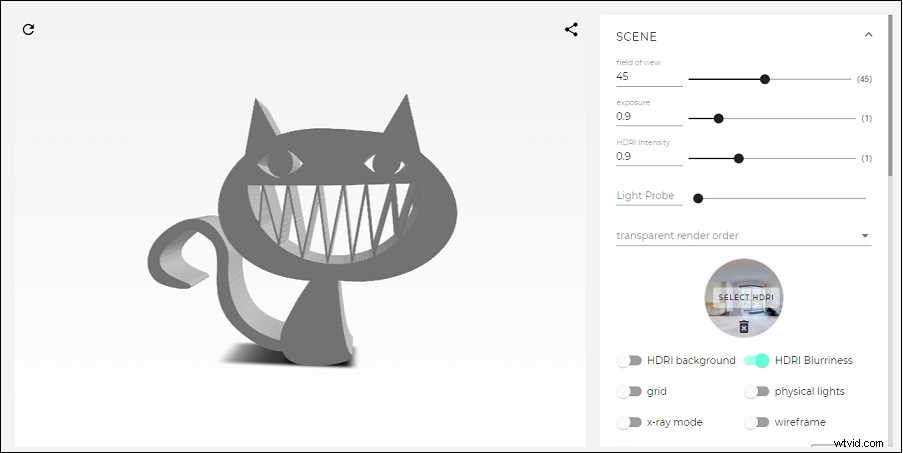
Gerelateerd artikel:Top 3 beste 3D-bestandsconversieprogramma's in 2021 [Betrouwbaar]
Online 3D-viewer
Een andere 3D-modelviewer om 3D-bestanden te openen is Online 3D Viewer. Zoals de naam al doet vermoeden, kunt u met Online 3D Viewer 3D-bestanden online bekijken zonder software te installeren. Hiermee kunt u 3D-modellen bekijken in OBJ, STL, PLY, GLB, glTF, 3DS en 3DM. Aanmelden is niet nodig!
Hier is hoe:
Stap 1. Klik na toegang tot de Online 3D Viewer-website op het bestandspictogram (Open model vanaf je apparaat ) in de linkerbovenhoek.
Stap 2. Vervolgens kunt u dit 3D-object bekijken. Als u dit 3D-bestand naar een ander formaat wilt exporteren, klikt u op Export model , selecteer een uitvoerformaat en download het bestand.
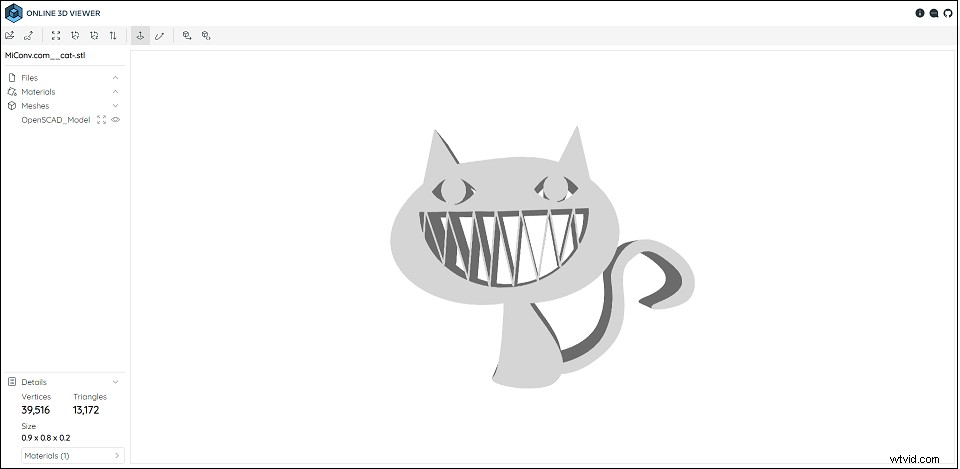
Conclusie
Na het lezen van dit bericht, moet je weten hoe je 3D Viewer moet gebruiken en hoe je 3D-modellen online kunt bekijken met twee beste gratis 3D Viewer-alternatieven.
